Kui töötad 3D-objektidega, on polügoonide sihipärane valimine ja optimeerimine oluline oskus. Selles juhendis õpid, kuidas Cinema 4D-s polügoone tõhusalt valida ja pärast kustutamist eemaldada ebavajalikke punkte. See on eriti oluline, kui töötad suure resolutsiooniga objektidega, kus võib ülevaade kaduma minna.
Olulisemad tähelepanekud
- Polügoonide valimine Cinema 4D-s on lihtsam kui paljudes teistes programmides.
- On erinevaid valimisriistu, mis sobivad erinevate kasutusjuhtumite jaoks.
- Pärast polügoonide kustutamist tuleks optimeerimine teostada, et eemaldada kasutamata punktid.
Juhend samm-sammult
Objektide muutmine
Enne valimise alustamist pead objekti muutma polügoonobjektiks. Selleks kliki väikesele nupule või kasuta otseteed C. See võimaldab sul objekti polügoone redigeerida.
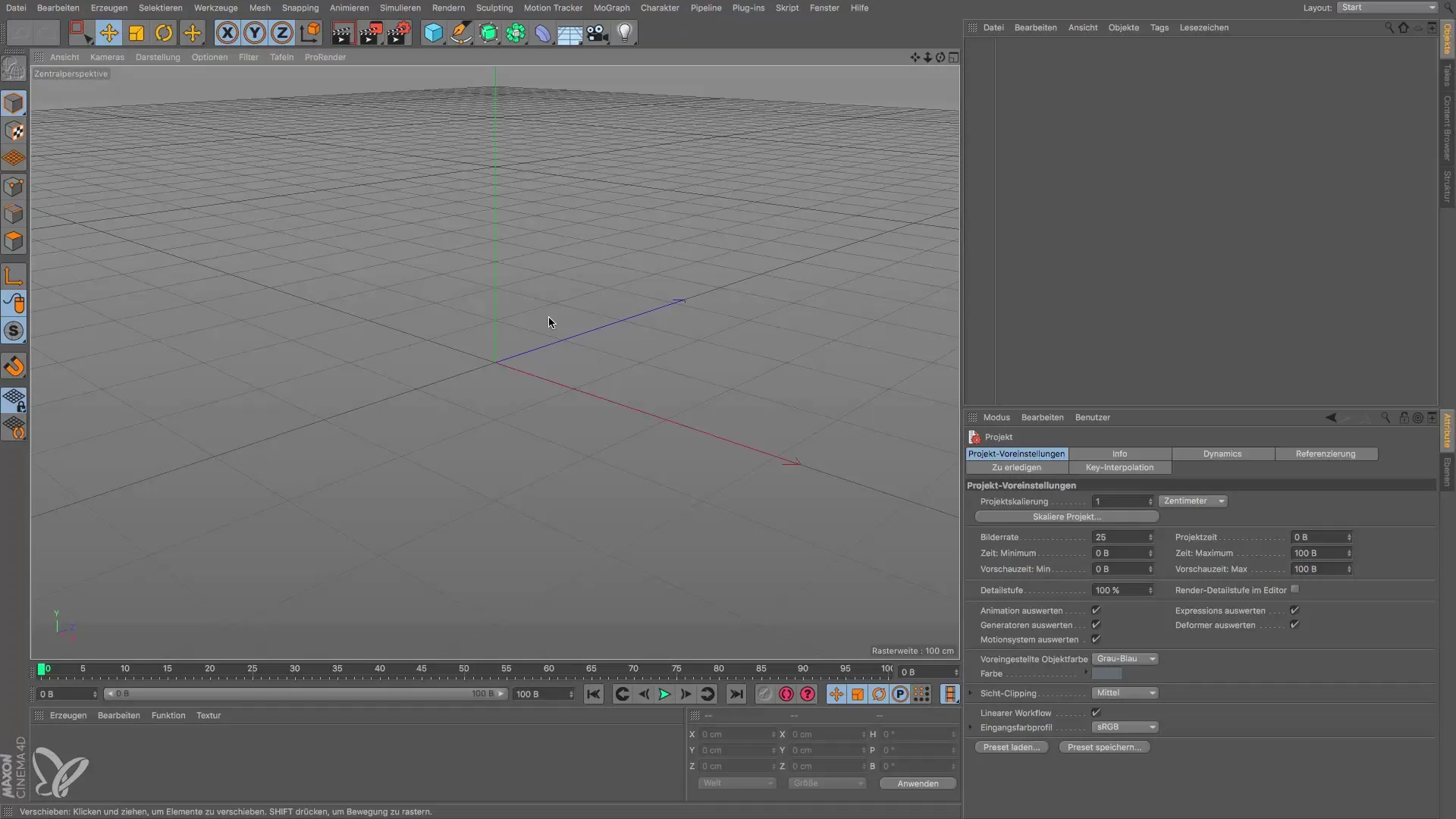
Vahetamine polügoonide redigeerimise režiimi
Pärast objekti muutmist vaheta polügoonide redigeerimise režiimi. Selles režiimis saad töötada selliste tööriistadega nagu Live-selektsioon. See võimaldab sul kiiresti valida individuaalseid segmente, lihtsalt neid üle libistades.
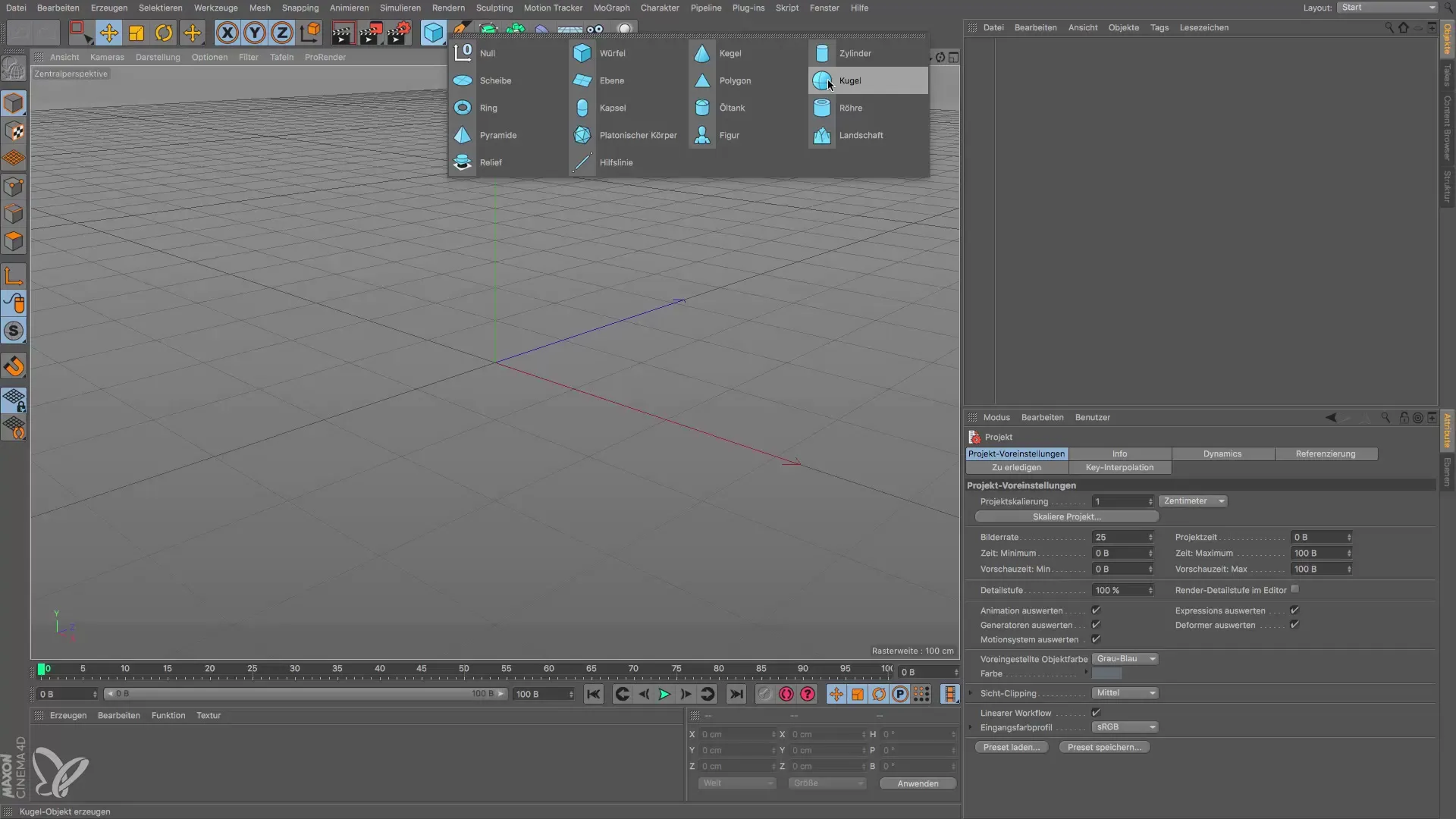
Töötamine suure resolutsiooniga objektidega
Kui töötad suure resolutsiooniga objektidega nagu kapsel, saad kasutada ka Live-selektsiooni. Siiski võib valimine olla vaevaline, kui segmentide arv on väga suur. Siinkohal on oluline valida tõhusad valimismeetodid, et aega säästa.
Muude valimismeetodite kasutamine
Lisaks Live-selektsioonile on olemas ka ristküliku-, lasso- ja polügoonivalikud. Need tööriistad on eriti kasulikud, kui soovid korraga valida suure arvu polügoone. Need toimivad hästi isomeetrilistes vaadetes.
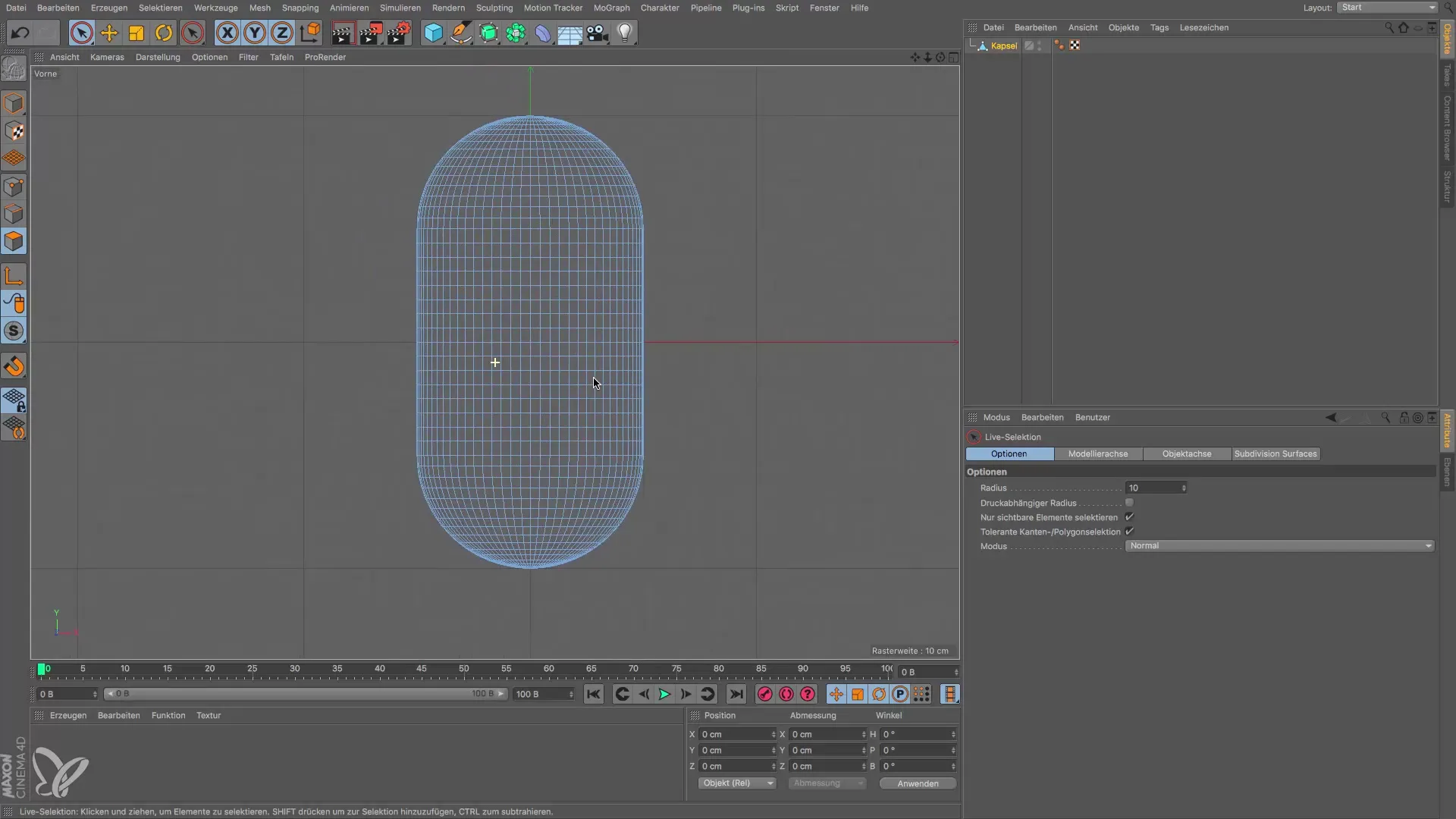
Ristküliku valimine õiges vaates
Valiku optimeerimiseks vaheta esiküljele või paremale vaatele, et kasutada ristküliku valikut. Lihtsalt joonista raam allapoole ümber, et see valida.
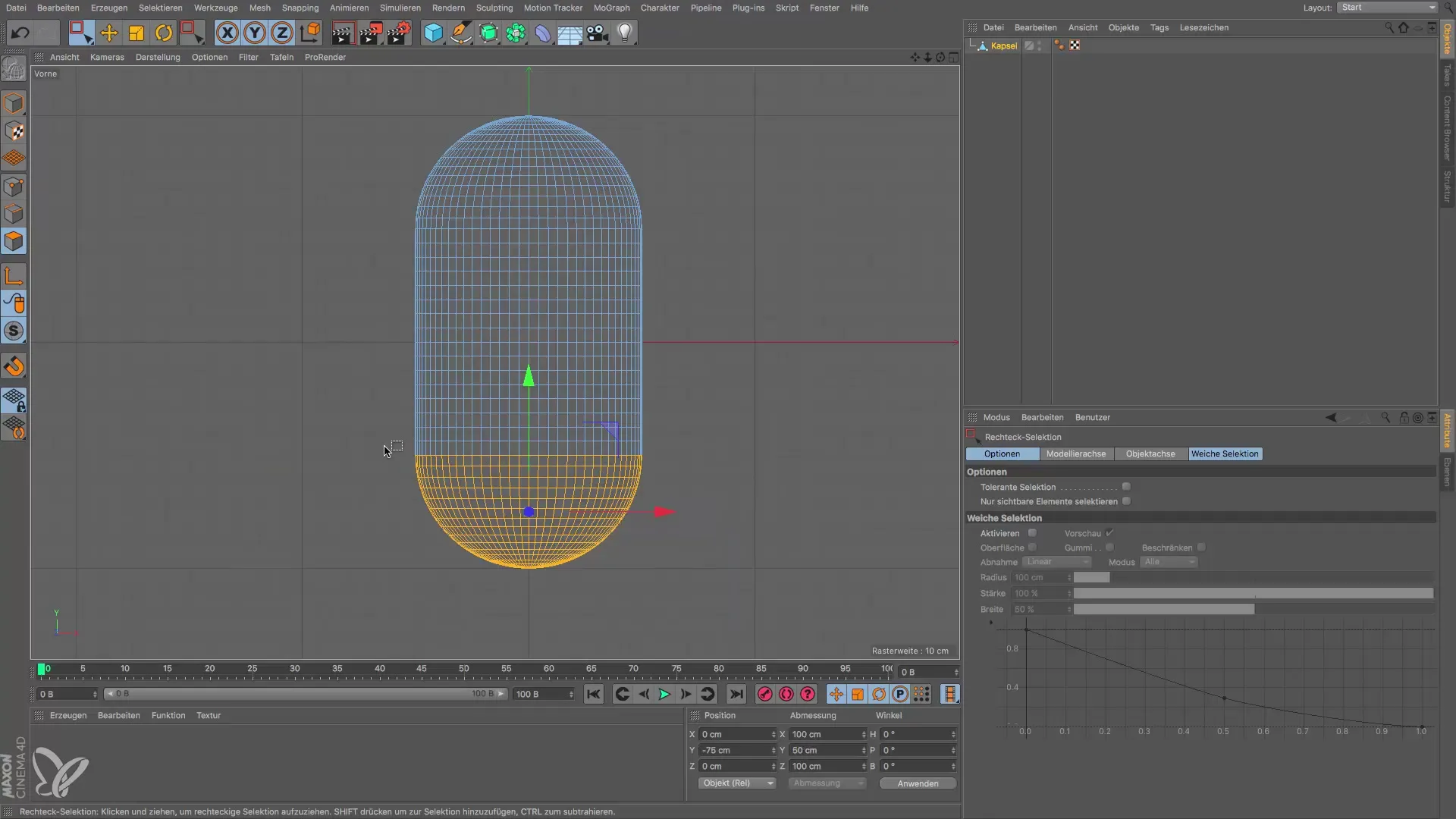
Elementide nähtavuse arvesse võtmine
Veendu, et "nähtavate elementide valimine" valik ei oleks aktiivne, et ka polügoonide tagapositsioonid valikusse kaasata. See on oluline, et õiged pinnad redigeerida.
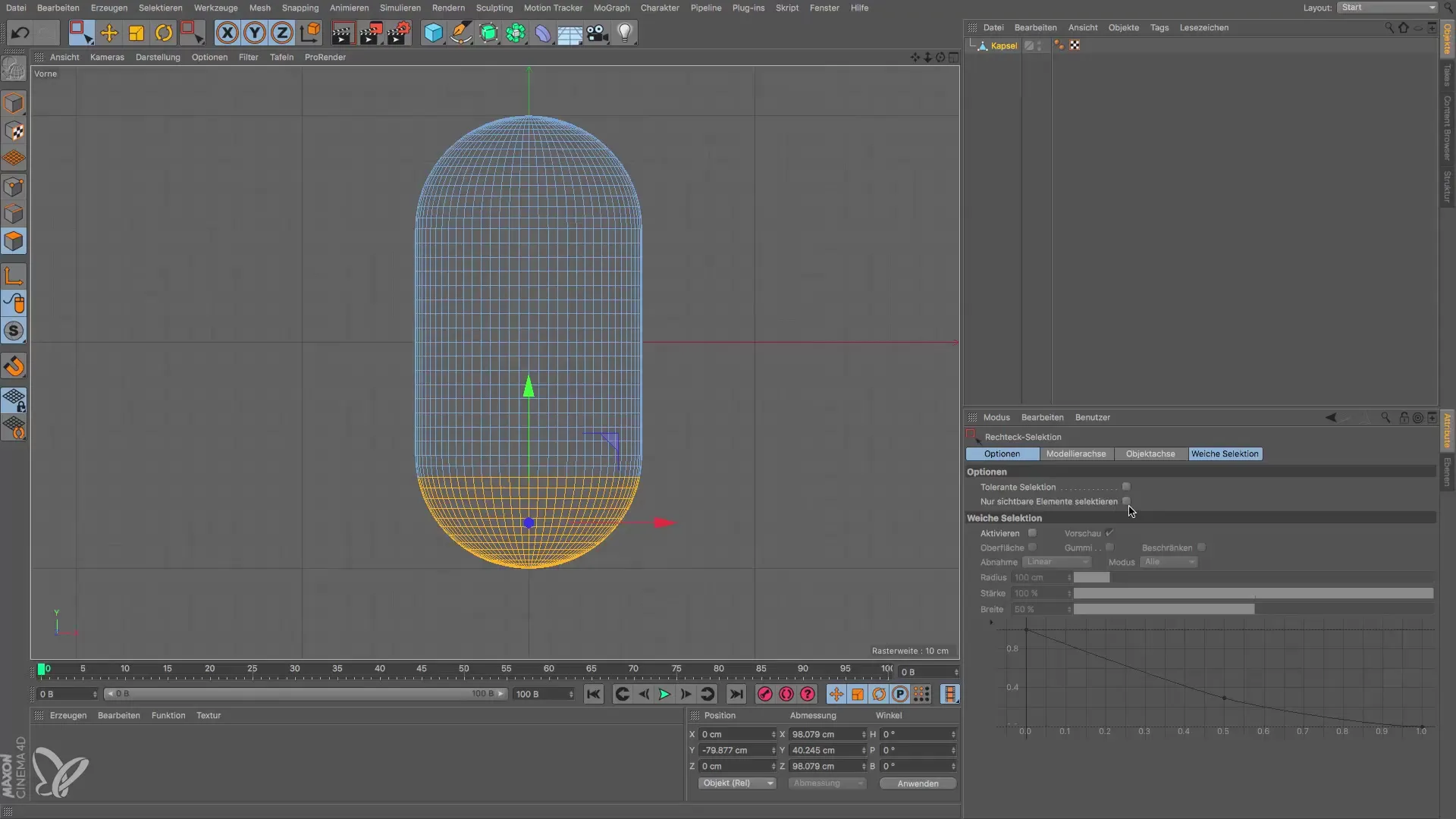
Valitud polügoonide kustutamine
Pärast soovitud valiku tegemist saad valitud polügoone lihtsalt kustutada Delete-klahvi abil. Sinu objekt peaks nüüd omama soovitud kuju.
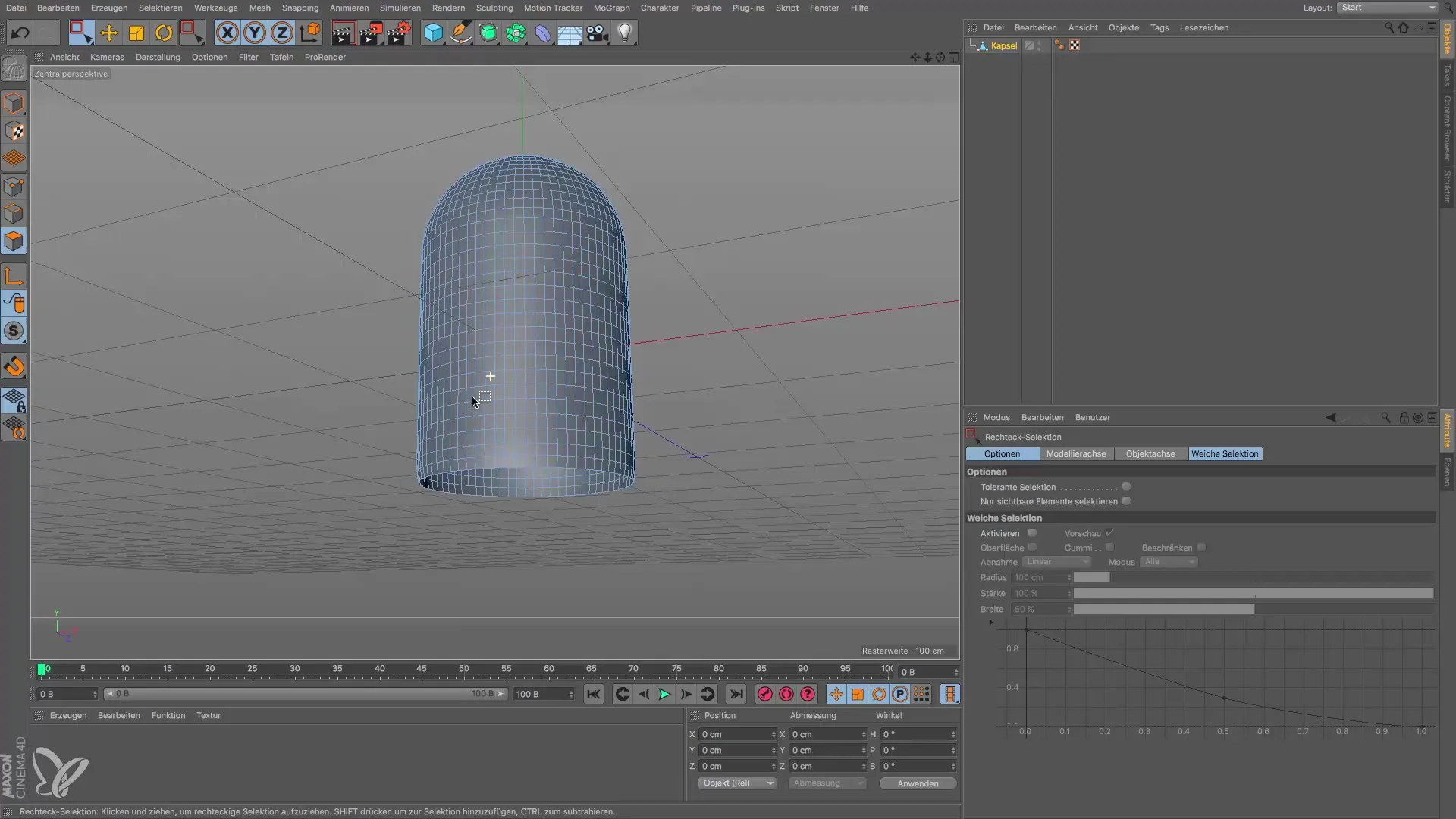
Optimeerimise teostamine
Pärast polügoonide kustutamist pead teostama optimeerimise, et eemaldada kõik allesjäänud kasutamata punktid. Mine Mesh > Käsk > Optimeeri. See on oluline samm, kuna punktid, mis ei ole enam pindade või servadega seotud, võivad tulevikus redigeerimisel probleeme tekitada.
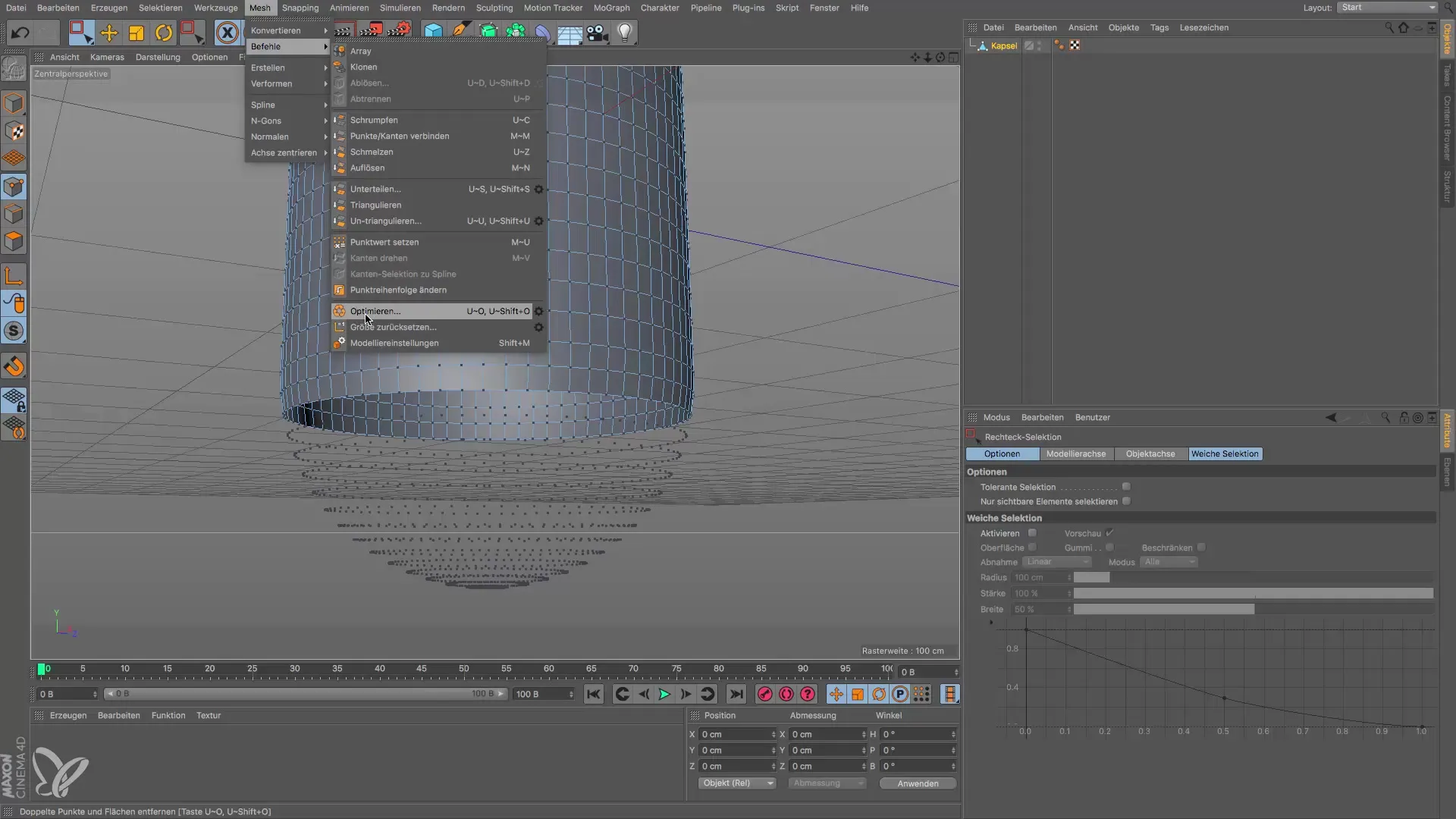
Punktide kontrollimine
Vaheta tagasi punktide režiimi, et veenduda, et kõik ebavajalikud punktid on eemaldatud. Soovitav on seda käsku alati pärast kustutamist teostada.
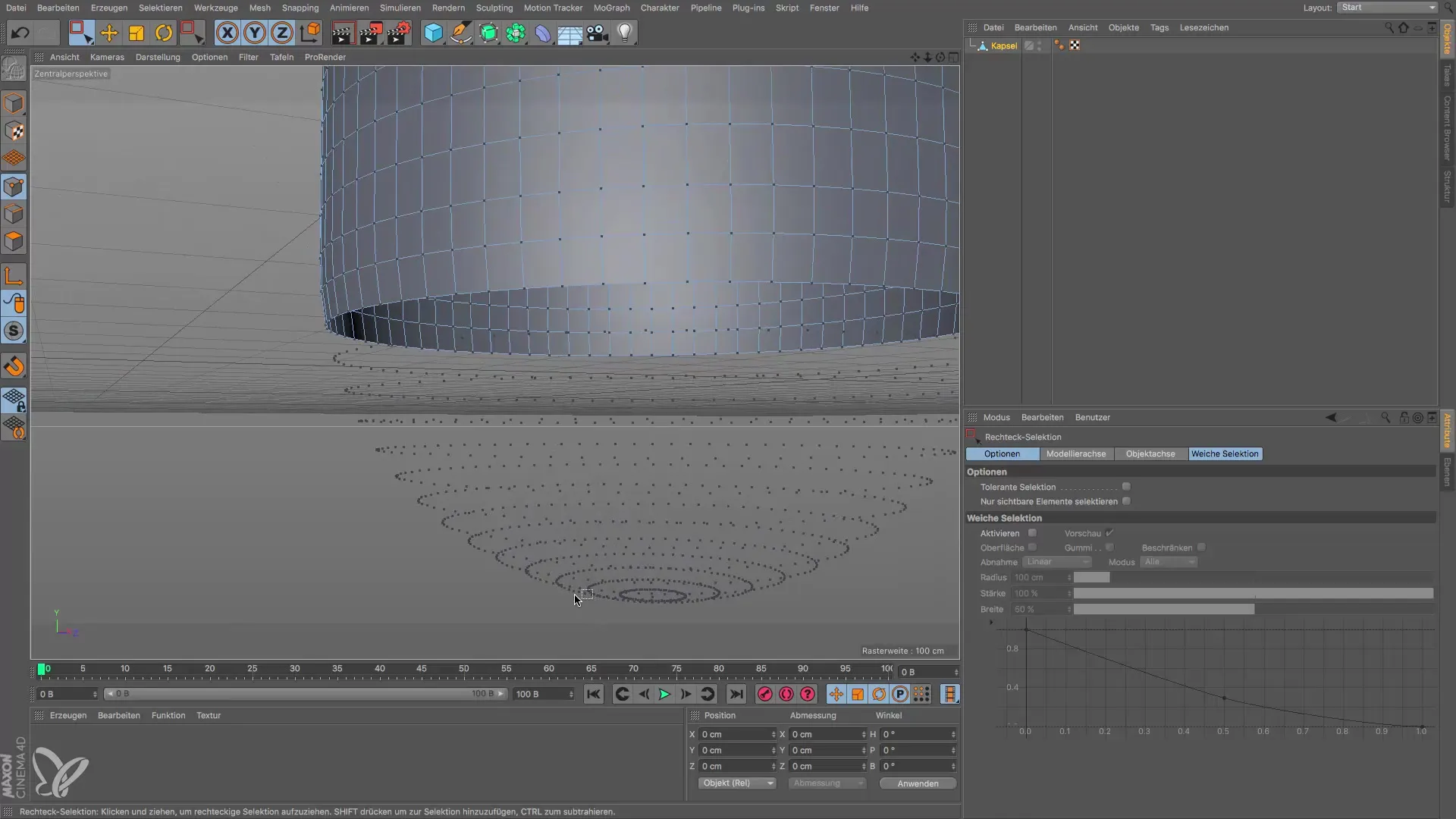
Kokkuvõte – Juhend polügoonide valimiseks ja optimeerimiseks Cinema 4D-s
Selles juhendis oled õppinud, kuidas valida polügoone Cinema 4D-s tõhusalt ja pärast kustutamist teostada optimeerimist, et eemaldada kasutamata punktid. Need sammud on eriti olulised, et parandada sinu 3D-objektide kvaliteeti ja vältida soovimatute elementide ilmumist.
Korduma kippuvad küsimused
Mis on erinevus Live-selektsiooni ja ristküliku valiku vahel?Live-selektsioon võimaldab valida individuaalseid segmente, samas kui ristküliku valik valib mitu polügooni korraga.
Kuidas ma saan veenduda, et valin kõik polügoonid, mitte ainult nähtavad?Veenduge, et "nähtavate elementide valimine" valik oleks deaktiveeritud, et valida ka tagused.
Miks on optimeerimine pärast kustutamist oluline?Optimeeri oma objekti, et eemaldada kasutamata punktid, mis võivad tulevikus redigeerimisel probleeme tekitada.
Kuidas vahetan Cinema 4D-s vaateid?Kasutage klahve 1, 2 ja 3, et vahetada esikülje, külje ja perspektiivvaadete vahel.


